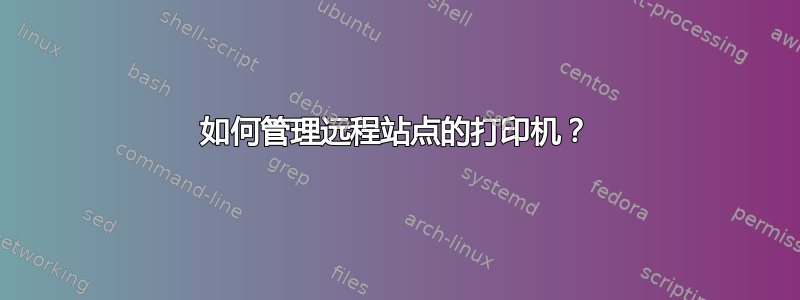
请忍耐一下,我的服务器和网络知识并不丰富。
我所在的公司有一个中央“总部”。我们的服务器机房就位于此处。我们拥有许多 Windows 服务器,提供 AD、组策略、DNS 和打印等服务。
我们还拥有许多远程站点,大多数站点通常运行无线网络并连接打印机。每个站点的所有员工都可以通过 VPN 连接回我们的主要网络,方法是使用其桌面上的 Cisco VPN 应用程序。
我们遇到一个问题,每当有人前往远程站点时,他们通常无法打印,因为他们需要为基于站点的多功能网络打印机安装驱动程序。他们无法执行此操作,因为他们没有管理员权限,因此,我必须通过 TeamViewer 远程连接到他们的笔记本电脑,然后使用我的管理员密码为他们安装(当他们已连接 VPN 时)。
回到总部,我们所有的打印机都已联网,无需手动安装任何驱动程序。(我认为组策略可以处理这个问题)。
是否可以通过组策略将所有远程打印机自动安装在所有计算机上,即使它们是远程的?远程网络和总部之间没有 VPN,但是 VPN 是直接从这些站点上的客户端和总部建立的,这意味着从总部看不到远程打印机。
我在想,也许当计算机通过 VPN 连接时,他们就能够下载本地打印机的驱动程序。
我该如何处理这种情况?
答案1
已编辑:事后看来,我原来的答案可能不适合您,它可能需要打印机服务器来运行打印机。新答案如下:
你可能只想设置一个策略来明确允许打印机设备类由非管理员安装
您首先需要确定设备类别 - 我经常发现最简单的方法是通过已经安装了设备的计算机上的设备管理器(就您而言,任何安装了打印机的计算机都可以使用)
- 打开设备管理器
- 进入设备属性
- 在适当列表的详细信息选项卡下,选择
Device class guid - 复制 GUID 并将其粘贴到记事本中(或其他地方以供日后使用)
注意:如果您不想执行这些步骤,以下是打印机的常用 GUID:。{4d36e979-e325-11ce-bfc1-08002be10318}可以找到其他设备类 GUID 列表这里
一旦您有了设备类别,就可以设置策略。
- 打开 GPMC 并创建新的或编辑适当的策略。
- 浏览到计算机配置/管理模板/系统/驱动程序安装部分
- 打开策略设置
Allow non-administrators to install drivers for these device setup classes - 将策略设置为启用并单击
Show..按钮 - 粘贴设备类的 GUID
确保策略应用于包含计算机对象的正确容器/OU,确保策略正在被应用,然后您就可以开始了。
答案2
最好使用组策略打印机来解决此问题。您可以在以下网址阅读更多信息:科技网驱动程序安装是自动处理的。使用组策略的主要注意事项是,当用户登录时,VPN 必须处于活动状态才能映射打印机,无论您是从计算机策略还是用户策略安装它们。许多 VPN 客户端(以及 Windows VPN 提供商)允许您从登录屏幕执行此操作。


